win11怎么截屏 win11截屏快捷键ctrl+alt+什么

工具/原料
系统版本:Windows 11
品牌型号:Lenovo E490
win11怎么截屏
方法一:
1、点击开始菜单,应用里面找到Win11系统自带的截图工具。
2、可以通过Win+Shift+S开始截图,如图所示:
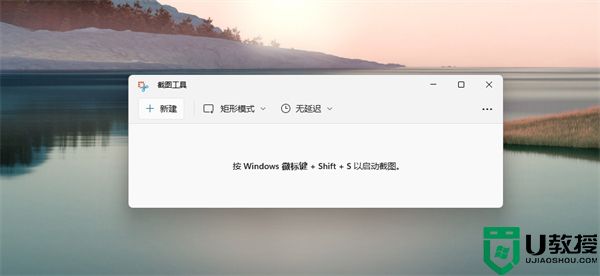
3、点击右上方…设置截图工具,如图所示:
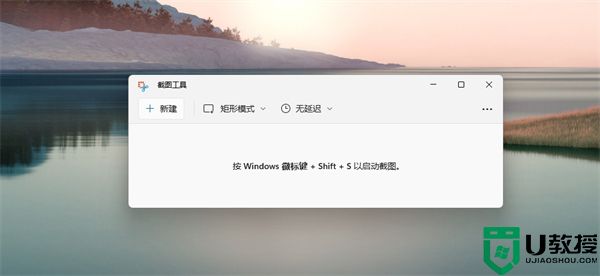
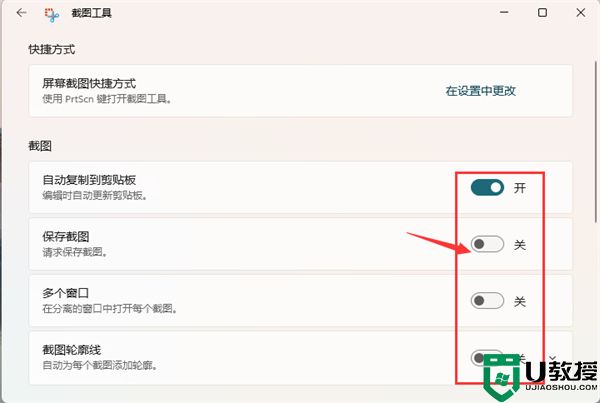
4、截图完成,然后按开始菜单,找到画图工具,如图所示:
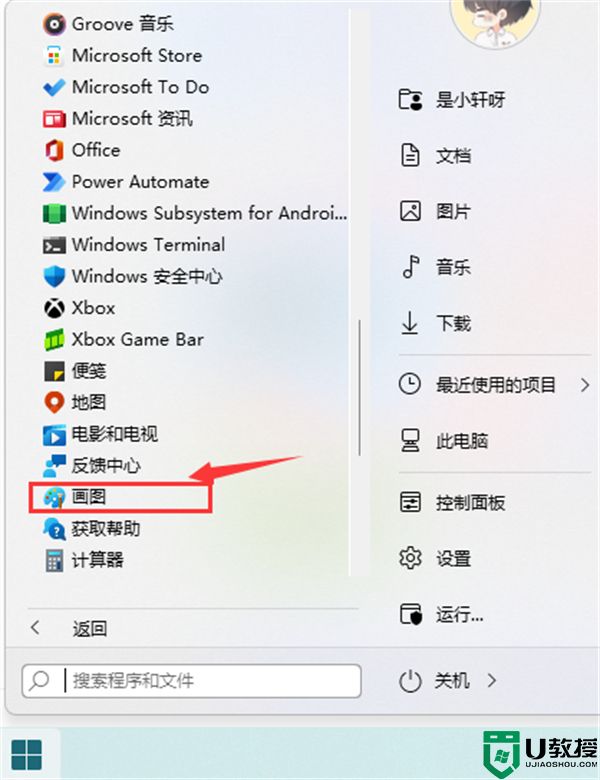
5、打开画图工具,通过Ctrl+V得到所截的图片,如图所示:
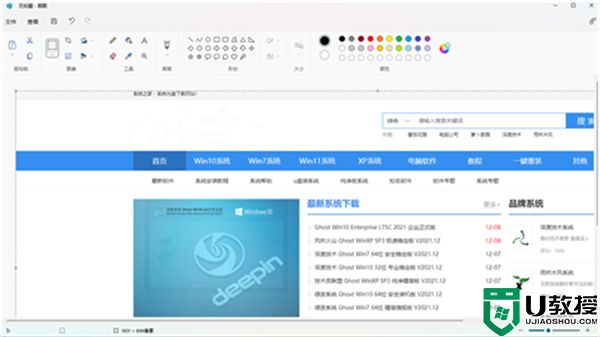
6、点击文件,保存图片即可。如图所示:
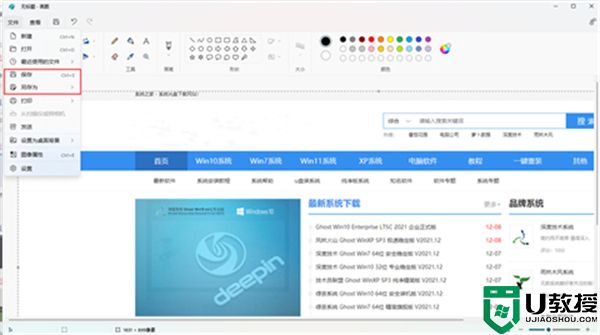
方法二:
1、首先点击开始菜单,然后找到其中的“设置”。
2、在设置界面中找到并选择“游戏”进入。
3、游戏设置界面左侧栏中选择“游戏栏”。
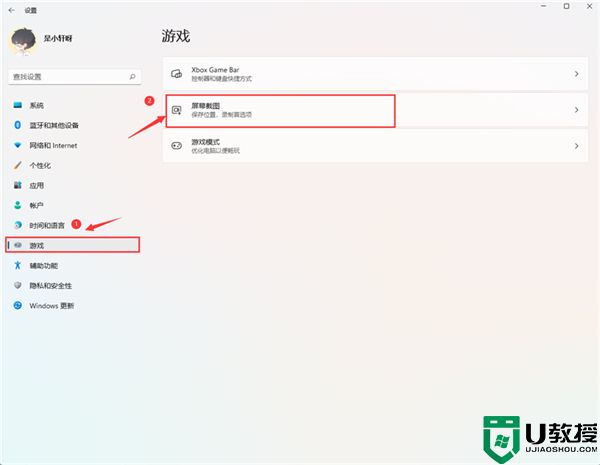
4、在游戏栏的右侧找到“进行屏幕截图”,下方就可以自定义屏幕截图快捷键了。
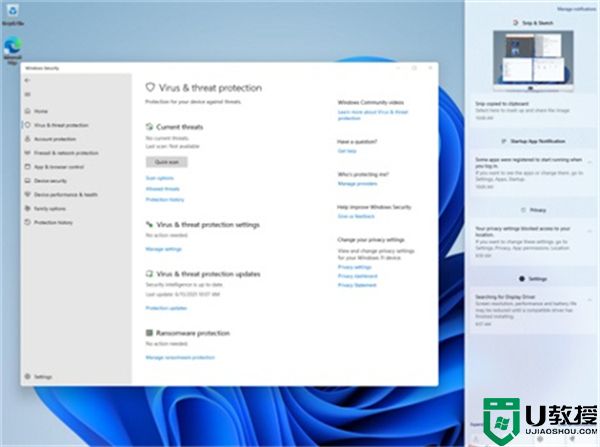
方法三:
1、使用“printscreen”会截取整个屏幕。
2、然后可以打开系统中的画图软件,将截图粘贴进去,就可以编辑保存了。
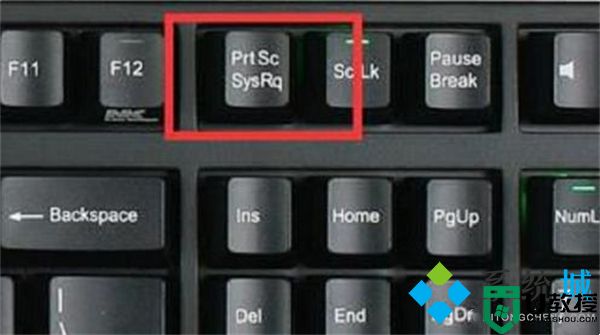
方法四:
1、在Windows 11系统任务栏中点击“开始”菜单。

2、在搜索框中搜索并打开“截图工具”。
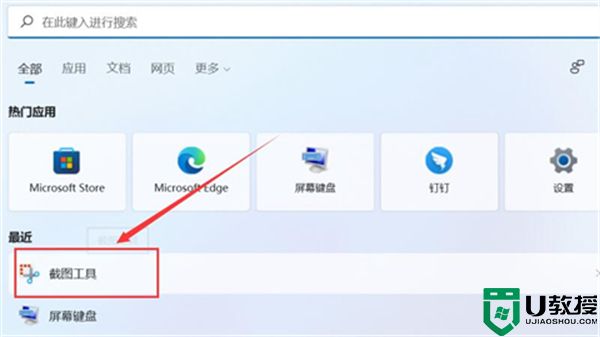
3、在截图工具窗口中点击“新建”并截取需要的部分即可完成截屏。
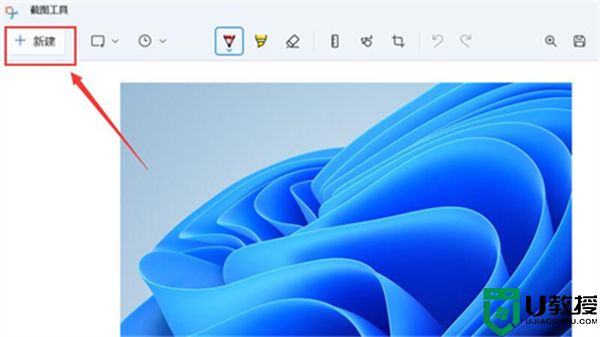
方法五:
1、打开电脑中需要截取屏幕的页面。

2、在键盘上同时按下Win+Shift+S快捷键以启动截图。

3、绘制截图区域后即可完成截屏。
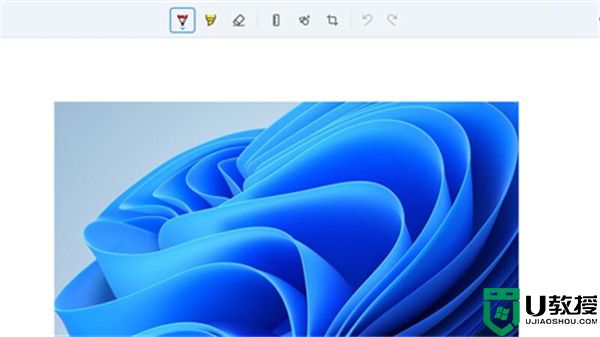
方法六:
最常用的【Ctrl+Alt+A】快捷键,是QQ截图的方法。
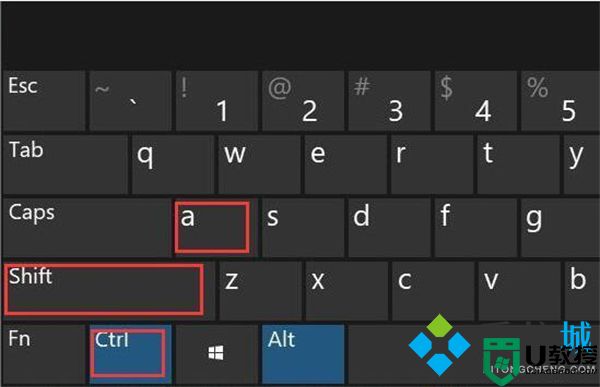
方法七:
微信按下【ALT+A】就是打开截图功能。
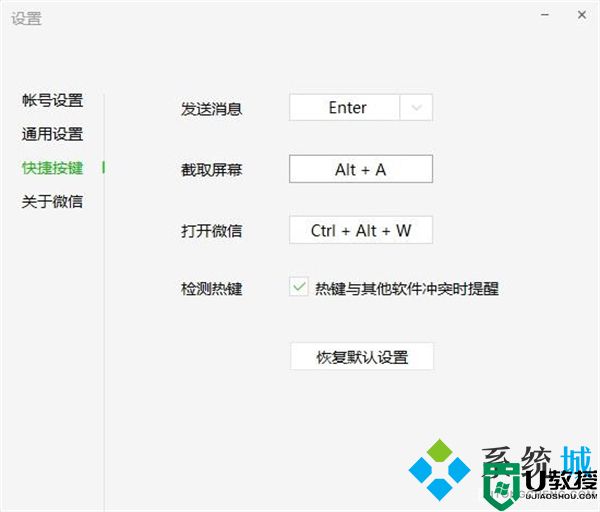
方法八:
很多浏览器自带滚动截图,可以进行网页长截图,在右上方就能找到,具体什么浏览器看你个人喜好。
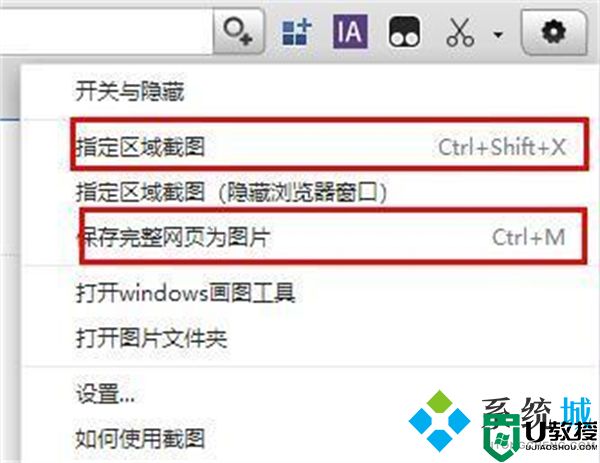
方法九:
Ctrl+Shift+A (使用钉钉时可用)
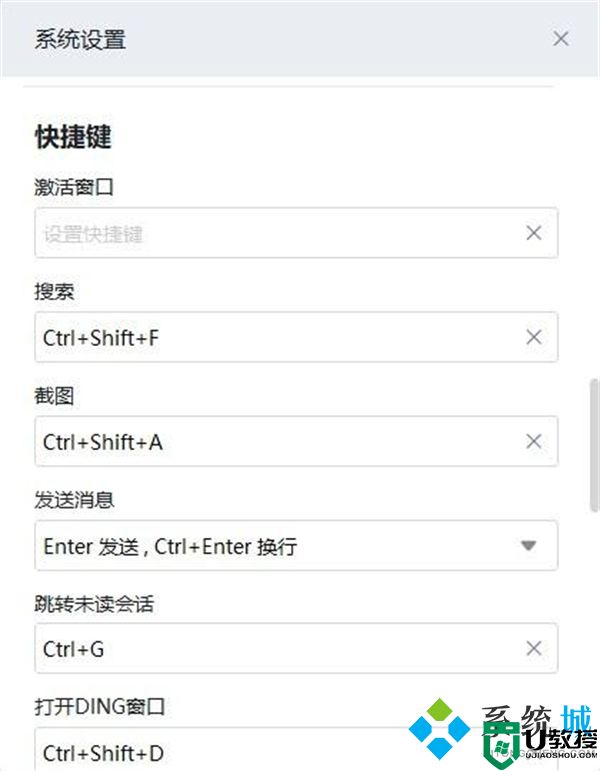
总结:
1、使用“printscreen”会截取整个屏幕。
2、然后可以打开系统中的画图软件,将截图粘贴进去,就可以编辑保存了。
以上的全部内容就是系统城为大家提供的win11怎么截屏的几种截屏方式介绍了,都是可以轻松实现大家的截图需求的哦~大家直接选择自己喜欢的方式即可,系统城感谢您的阅读!
win11怎么截屏 win11截屏快捷键ctrl+alt+什么相关教程
- win11截屏快捷键ctrl+alt+ win11截屏怎么截快捷键
- 苹果电脑截屏快捷键ctrl+alt+什么 苹果mac电脑截屏快捷键介绍
- ctrl+alt+a截屏快捷键失效怎么办 截屏快捷键ctrl+alt+a不能用了如何解决
- 华为电脑截屏快捷键ctrl+alt+什么 华为电脑多种截图方法介绍
- win7截屏的快捷键是ctrl+什么 win7电脑截屏快捷键介绍
- 电脑屏幕截图快捷键ctrl加什么 电脑屏幕如何截屏
- win10系统截图快捷键 win10系统截图快捷键ctrl+什么
- 电脑怎么截屏ctrl加什么 电脑截屏快捷键方法介绍
- 电脑截图是ctrl+哪个键 电脑截屏快捷键介绍
- 电脑截屏的快捷键是ctrl加什么?电脑截屏快捷键Ctrl组合介绍
- 5.6.3737 官方版
- 5.6.3737 官方版
- Win7安装声卡驱动还是没有声音怎么办 Win7声卡驱动怎么卸载重装
- Win7如何取消非活动时以透明状态显示语言栏 Win7取消透明状态方法
- Windows11怎么下载安装PowerToys Windows11安装PowerToys方法教程
- 如何用腾讯电脑管家进行指定位置杀毒图解

